無法進入路由器的設定介面怎麼辦,對於新買的主流無線路由器來說,絕大部分機型都已支援“自動設定嚮導”功能。使用者只需將路由器的電源接好,啟動路由器,然後用網線將一個LAN口和計算機的網口連線好。...
今天,Wi-Fi已經成為人們工作、生活中不可或缺的重要溝通工具,甚至有人已經到了“寧可食而無肉,卻不可一日無Wi-Fi”的境地。那麼,當人們想對Wi-Fi訊號進行調節之時,又該如何進入到無線路由器的設定介面呢?下面就來普及下無法進入路由器的設定介面怎麼辦?快速進入路由器設定介面的技巧:
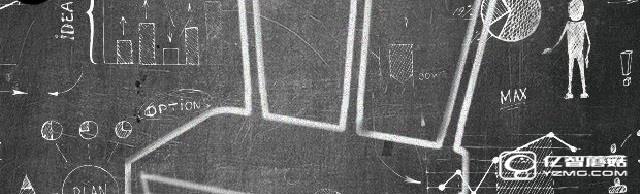
利用預設IP地址
目前,對於新買的主流無線路由器來說,絕大部分機型都已支援“自動設定嚮導”功能。使用者只需將路由器的電源接好,啟動路由器,然後用網線將一個LAN口和計算機的網口連線好。
之後,在IE瀏覽器上輸入路由器的預設IP地址(一般會在路由器的底部銘牌或說明書中找到),即可進行無線路由器的設定了。
以D-linkDIR-890L為例,在其底部銘牌上可以看到該路由器的預設IP地址為“192.168.0.1”(見下圖白框處),這時使用者只要在IE位址列中鍵入“192.168.0.1”,便會彈出無線路由器的登入頁面。

白框處列有該路由器的預設IP地址、使用者名稱和密碼等資訊
同樣,按照底部銘牌或說明書上的預設使用者名稱和密碼,鍵入到登入頁面後,點選“登入”便可進入路由器的Web配置介面了。
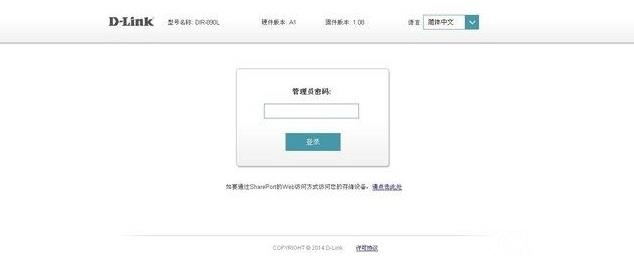
按照底部銘牌或說明書上的預設使用者名稱和密碼,點選“登入”便可進入路由器的Web配置介面
那麼如果不是新買的,而是之前修改過IP地址的無線路由器,又該如何找到已經被遺忘的IP地址呢?
2利用敲命令列查詢
利用敲命令列查詢
首先,開啟“命令提示符”視窗。在開始按鈕單擊滑鼠右鍵,從選單中選擇“命令提示符”。然後,在鍵入ipconfig,然後按Enter鍵。然後檢視區域網部分的預設閘道器地址,即是該路由器的登入IP地址了。
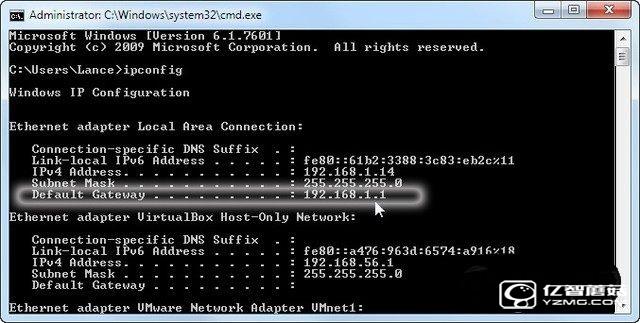
白框處即是即是該路由器的登入IP地址
以上圖為例,在白框處顯示所連路由器的登入IP地址為“192.168.1.1”。使用者只需將該地址鍵入IE位址列中就能進入路由器的設定介面了。
重啟路由器在用預設IP地址

也可以重啟路由器後使用預設IP地址登入
當然,如果為了圖省事,使用者也可以直接重啟路由器,然後就可以使用最開始介紹的“利用預設IP地址”,一步步進入到路由器的設定介面了。